
Оглавление:
- Автор John Day [email protected].
- Public 2024-01-30 11:48.
- Последнее изменение 2025-01-23 15:04.

Вот как легко собрать фантастическую схему звуковых эффектов, которая даст вам возможность добавлять звук отличного качества с очень гибким запуском (до 11 настраиваемых триггеров) для вашего следующего проекта, который требует звука. Все это можно сделать по частям менее чем за 50 долларов благодаря паре простых в использовании печатных плат от Adafruit. Для настройки аудиоплаты вам понадобится ноутбук, но после настройки схема будет работать автономно. Общее время на сборку (после того, как вы будете искать детали), должно составлять менее 2 часов. ПРОГРАММИРОВАНИЕ НЕ ТРЕБУЕТСЯ (если вы этого не хотите). Вам нужно будет немного припаять, чтобы прикрепить несколько разъемов к печатным платам.
Вот что вам понадобится:
Звуковая плата Adafruit Audio FX с 2 МБ флэш-памяти
Стереоусилитель Adafruit Audio 3,7 Вт класса D
Пара динамиков на 4 или 8 Ом
Кнопки или другие переключатели
Макетная плата
Проволока
USB-кабель для передачи данных и розетка
Ноутбук ПК / Mac для установки аудиоплаты
Программа для редактирования аудио Audacity (БЕСПЛАТНО)
Инструкции для платы Adafruit Audio FX очень хороши на веб-сайте Adafruit, но я все же чувствовал, что создание этого учебника для моих клиентов Reach and Teach будет полезно для их начала. Надеюсь, это также будет полезно для более широкого сообщества Instructables.
Шаг 1. Припаяйте клеммные колодки динамиков и комплекты разъемов



Это простой шаг, но он предоставлен здесь для полноты картины. Для платы Audio FX имеется пара разъемов типа «папа-вилка», которые позволяют установить Audio FX на печатную плату или, в данном случае, на макетную плату. Поставляемые разъемы могут быть длиннее, чем 14 контактов, которые вам понадобятся. В таком случае просто используйте плоскогубцы, чтобы отломать лишние булавки.
Плата аудиоусилителя также будет иметь разъем, который можно припаять к плате, и пару клеммных колодок для подключения проводов от ваших динамиков. Также имеется двухрядный заголовок, который следует установить так, чтобы более длинный набор контактов был направлен вверх, чтобы можно было использовать входящую в комплект перемычку для выбора громкости усилителя. Я также припаял пару штыревых штырей в угловые отверстия, чтобы обеспечить небольшую дополнительную поддержку для крепления платы усилителя к макетной плате. (Я сделал одинарные штыревые штыри, отломав кусочки неиспользуемых штыревых разъемов своими плоскогубцами.) Наконец, я установил 4 небольших провода в разъемы для динамиков для присоединения к макетной плате.
Шаг 2: Подключите печатную плату




Обращаясь к плате усилителя класса D как к CDA, а к плате аудио FX как к AFX, выполните следующие подключения:
CDA / VDD к монтажной плате pos (+) шина
CDA / GND на отрицательную (-) шину макетной платы
CDA / L- на отрицательную (-) рейку макетной платы
CDA / R- на отрицательную (-) рейку макетной платы
CDA / L + в AFX / L
CDA / R + в AFX / R
AFX / Bus к макетной плате pos (+) rail
AFX / Gnd на отрицательную (-) шину макетной платы
Я также прикрепил провода от клеммных колодок динамиков к соседним отверстиям на макетной плате, чтобы я мог легко подключать или отключать динамики, не вкручивая их в клеммные колодки.
Подключите внешние динамики к разъемам для подключения динамиков. На фото показано подключение только левого динамика.
Присоедините кнопки или другие переключатели между AFX / n и AFX / GND, где n равно 0 - 10 (то есть AFX / 0, AFX / 1,… AFX / 10). Они могут быть индивидуально заземлены, чтобы обеспечить до 11 выбираемых триггеров для звука, как описано в следующем шаге. На фотографии показано только подключение одного из выбираемых триггеров (AFX / 3) к GND.
ПРИМЕЧАНИЕ. Эта проводка предназначена для питания схемы с помощью кабеля USB для передачи данных, подключенного к розетке. (Вы не сможете питать плату от ноутбука по причине, описанной в шаге 3.) Вы также можете запитать эту схему от 3 или 4 батареек AA. Если вы хотите это сделать, вам необходимо подключить положительный конец держателя батареи к AFX / Vin. Добавьте провод, который соединяет AFX / Vin с шиной (+) на макетной плате.
Шаг 3: Настройте плату Audio FX
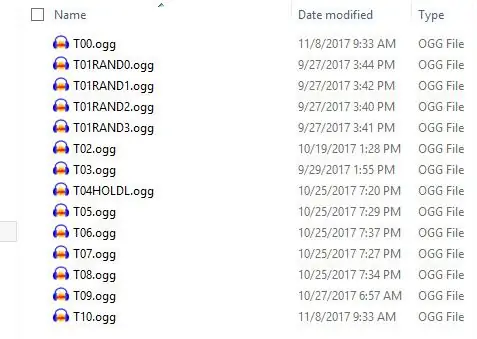
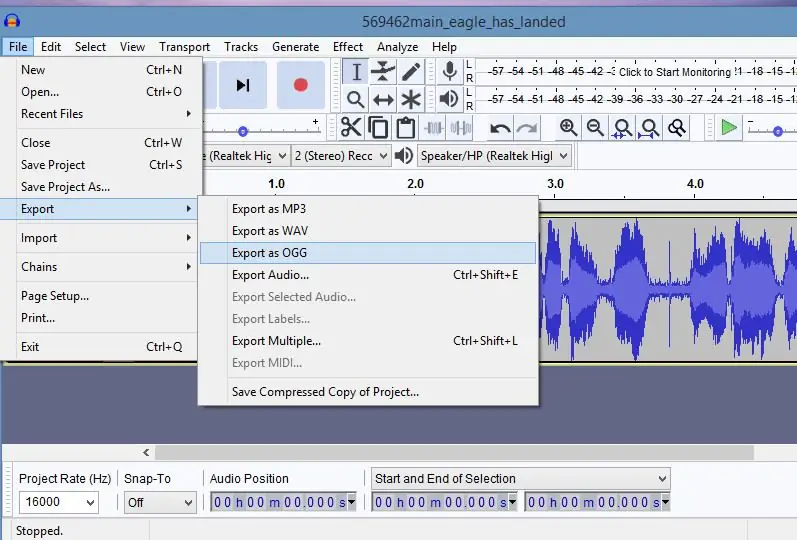
Звуковая плата Adafruit Audio FX может быть загружена любым звуком, который вы хотите, и поддерживает до 11 выбираемых звуковых триггеров (от AFX / 0 до AFX / 10). В зависимости от того, какой входной контакт вы подключаете к земле, будет зависеть, какой звук (ы) вы услышите. Звуки назначаются путем простой загрузки и присвоения имени файлу, как описано ниже:
Ваша звуковая плата будет выглядеть как флэш-накопитель, если вы подключите ее с помощью кабеля USB к любому ПК или компьютеру Macintosh. Просто перетащите аудиофайлы (формат.wav или.ogg) и переименуйте файл, чтобы получить желаемый эффект (где nn - это аудиоканал с 00 по 10).
- Базовый триггер - назовите файл Tnn. WAV или Tnn. OGG, чтобы звуковой файл воспроизводился, когда соответствующий триггерный контакт nn на мгновение подключается к земле.
- Hold Looping Trigger - назовите файл TnnHOLDL. WAV или. OGG, чтобы звук воспроизводился только тогда, когда триггер удерживается на низком уровне, он будет зацикливаться, пока контакт не будет отпущен.
- Latching Loop Trigger - назовите файл TnnLATCH. WAV или. OGG, чтобы звук начинал воспроизводиться при кратковременном нажатии кнопки и повторяется, пока кнопка не будет нажата снова.
- Воспроизвести следующий триггер - до 10 файлов воспроизводятся один за другим, называя их от TnnNEXT0. WAV до TnnNEXT9. OGG. Воспроизведение начнется с # 0, и каждый раз при каждом кратковременном нажатии кнопки, пока не пройдут все из них, затем вернется к # 0
- Play Random Trigger - аналогично триггеру Play Next, но будет воспроизводить до 10 файлов в случайном порядке (от TnnRAND0. OGG до TnnRAND9. OGG) каждый раз при кратковременном нажатии кнопки
Я рекомендую использовать файлы в формате OGG, чтобы максимально использовать память платы. Я использую Audacity для преобразования необработанных аудиофайлов в формат OGG, но есть и другие решения, доступные онлайн и офлайн.
Рекомендуемые:
Сделай сам усилитель и динамик: 4 шага

Сделай сам усилитель и громкоговоритель: это заключительный этап самостоятельного проекта усилителя путем добавления громкоговорителей к предыдущим выходам из следующих инструкций. *** - Усилитель громкоговорителей ПК https://www.instructables.com/PC-Speaker-Amplifier/ представлен в 27 декабря 2020 г. - Arduino Au
Выходная полка и пассивный усилитель для iPhone 5 и Samsung S5: 3 шага

Выходная полка и пассивный усилитель для iPhone 5 и Samsung S5: в этом руководстве будет показан процесс проектирования готовой для 3D-печати выходной полки и усилителя; пассивный усилитель для iPhone 5 & Samsung S5. Файлы будут доступны для монтажа со стандартной двойной розеткой в Великобритании и пустым макетом для стандартного
Усилитель звука Stereo 6283, простой: 4 шага

Усилитель звука Stereo 6283 Простой: Всем привет Это мое первое руководство, и в нем я собираюсь рассказать вам, как сделать простой, дешевый (максимум 3 доллара или 180 INR) и хороший стереоусилитель для прослушивания хорошего звука. Для этой цели я использую плату усилителя 6283 IC, которая
Литий-ионно-полимерный аккумулятор AIO Зарядное устройство-протектор-усилитель: 4 шага

Литий-ионно-полимерный аккумулятор AIO Зарядное устройство-протектор-усилитель: Всем привет. У всех есть запасные / восстановленные LiPo-аккумуляторы, которые мы либо восстановили из старых аккумуляторов для ноутбуков, либо купили новые аккумуляторы. Чтобы использовать их, мы все используем имеющиеся в продаже модули для зарядки и защиты и для повышения напряжения
Усилитель беспроводной антенны Easy Wardriving - Wi-Fi - Wlan: 6 шагов

Easy Wardriving Wireless Antenna Booster - Wi-Fi - Wlan: в этой инструкции я покажу вам, как построить очень простую беспроводную антенну практически без денег. Я сделал это, переработав некоторые вещи, которые мы просто выбросили. Так что он тоже вроде зеленый! =) Идея состоит в том, чтобы поймать волны Wi-Fi, которые проходят
